如何高效批量删除Macbook上的照片(以Macbook为例)
- 电子知识
- 2024-10-04
- 54
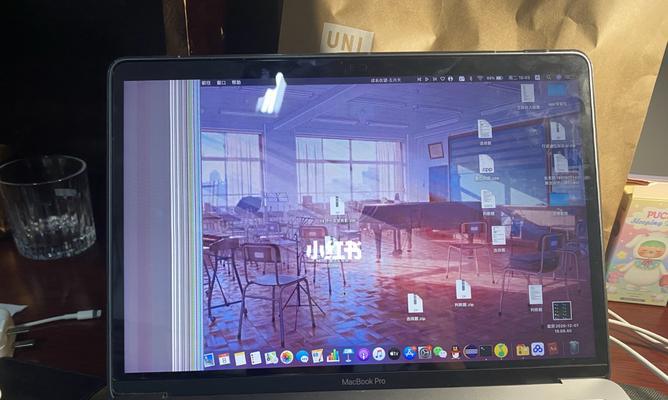
随着手机和相机的普及,我们的生活中充斥着越来越多的照片。然而,随之而来的问题是,这些照片会占据我们设备的存储空间,导致电脑变慢,甚至无法正常运行。尤其对于Macbook...
随着手机和相机的普及,我们的生活中充斥着越来越多的照片。然而,随之而来的问题是,这些照片会占据我们设备的存储空间,导致电脑变慢,甚至无法正常运行。尤其对于Macbook用户来说,更需要注意及时清理照片库,释放宝贵的存储空间。本文将介绍如何以Macbook为主题,使用简单又高效的方法批量删除照片,让您的Macbook保持高速稳定的状态。
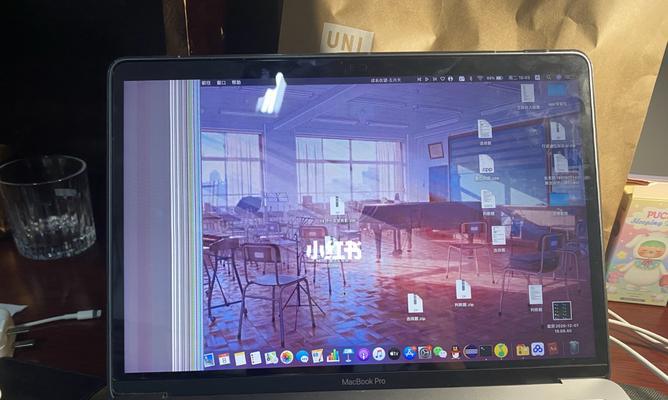
了解照片存储路径
备份重要照片
使用iPhoto进行删除
使用Photos应用进行删除
使用第三方工具CleanMyMac进行删除
利用Finder手动删除照片
使用iCloud照片库进行删除
使用ImageCapture工具进行删除
使用专业照片管理软件进行删除
按照时间进行批量删除
按照相册进行批量删除
按照文件大小进行批量删除
按照文件类型进行批量删除
利用SmartAlbums进行批量删除
清理“最近删除”文件夹
结尾
通过本文介绍的方法,您可以快速有效地批量删除Macbook上的照片,释放宝贵的存储空间,让您的设备保持高速稳定的状态。不管您是通过iPhoto、Photos应用还是第三方工具,亦或是手动操作进行删除,都能找到适合自己的方法。只要定期清理照片库,您的Macbook就能始终保持最佳状态,为您提供更好的使用体验。同时,记得在删除照片之前备份重要的照片,以防意外损失。希望本文对您有所帮助!
批量删除照片
在现代社会中,我们拍摄的照片数量越来越多,因此及时清理相册中的多余照片变得至关重要。作为一款功能强大的电脑设备,Macbook可以帮助我们快速批量删除照片。本文将介绍如何利用Macbook进行批量删除照片的详细操作。
一、导入相册
在开始使用Macbook删除照片之前,首先需要将相册中的照片导入到Macbook中。打开相册应用,连接您的手机到Macbook上,并将照片导入到Photos应用中。
二、打开Photos应用
打开您的Macbook,并点击Dock栏中的Photos图标,进入Photos应用。在左侧的侧边栏中,您可以看到所有导入的照片。
三、选择目标相册
在Photos应用中,您可以创建和管理多个相册。选择您想要批量删除照片的目标相册。
四、按住Shift键选择连续的照片
按住Shift键,点击相册中的第一张照片,然后再点击相册中的最后一张照片,这样可以选择该范围内的所有照片。
五、按住Command键选择不连续的照片
按住Command键,点击相册中您想要删除的照片,可以选择不连续的照片。
六、使用快捷键删除照片
按下键盘上的Delete键,或者使用快捷键Command+Delete,可以将选中的照片移动到“最近删除”文件夹中。
七、恢复被删除的照片
如果您意外删除了一些照片,您可以在Photos应用的“最近删除”文件夹中找到它们。选择照片后,右键点击并选择“还原”,即可将其恢复到原来的相册中。
八、永久删除照片
如果您确定要永久删除照片,可以在“最近删除”文件夹中选择照片,并按下键盘上的Option+Command+Delete快捷键,或者右键点击并选择“删除”来永久删除它们。
九、创建智能相册
利用Macbook的智能相册功能,您可以根据不同的条件自动分类和管理照片。点击菜单栏中的“文件”,选择“新建智能相册”,然后设置筛选条件,即可自动整理和管理您的照片。
十、批量删除智能相册中的照片
如果您想要批量删除智能相册中的照片,可以按照第四步和第五步的操作方法,选择要删除的照片,然后按下Delete键或者使用快捷键Command+Delete。
十一、使用第三方应用删除照片
除了Photos应用外,还有许多第三方应用可以帮助您更快速地删除照片。您可以在AppStore中搜索并下载这些应用,根据自己的需求选择合适的应用。
十二、备份照片
在删除大量照片之前,为了防止误操作,建议您先将照片备份到其他存储设备或云服务中,以免数据丢失。
十三、注意事项
在删除照片之前,请务必确认您选择的是正确的照片,以免误删重要的照片。同时,在删除照片后,建议您及时清理垃圾箱,释放存储空间。
十四、操作规范
在进行批量删除照片的操作时,建议按照步骤依次进行,并根据自己的需求选择合适的方法和工具。
十五、
利用Macbook的强大功能,我们可以轻松地批量删除照片。从导入相册到删除照片再到备份和注意事项,本文详细介绍了使用Macbook进行批量删除照片的方法和注意事项。希望这些技巧能帮助您更好地管理和清理您的照片。
本文链接:https://www.usbzl.com/article-27446-1.html

